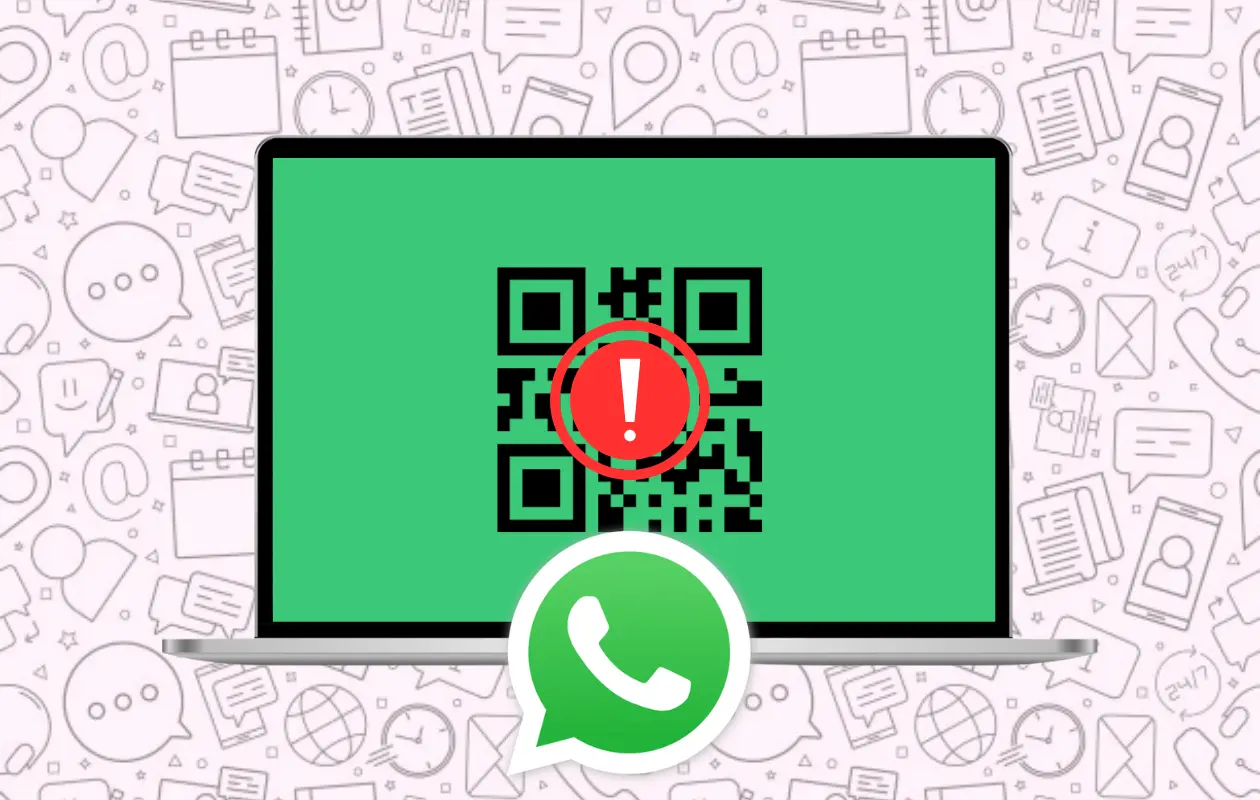如何使用 Apple Watch 作為 iPhone 相機的取景器和遙控器
您知道 Apple Watch 可以用作 iPhone 相機的取景器和快門按鈕嗎?當然,你們中的一些人可能已經知道這一點,但許多 Apple Watch 新用戶並不知道這個在各種場景下拍照時可以派上用場的漂亮功能。
Apple Watch 有一個相機遠程應用程序,可以在許多不同的場景中提供幫助。假設您想拍一張集體照,但希望每個人都在照片中。您可以調整 iPhone 的位置來進行拍攝,當所有人都準備好後,您可以使用 Apple Watch 按下快門按鈕。只要您能夠相應地定位 iPhone,這基本上就不需要額外的手了。
我們將幫助您開始使用 Apple Watch 作為 iPhone 相機的取景器和遙控器。
該功能自 2015 年第一代 Apple Watch 發布以來就已推出,因此您不必使用特定的 watchOS 版本。只需按照以下步驟即可了解其操作方法:
- 按 Apple Watch 上的數字表冠即可訪問充滿應用程序的主屏幕。滾動並點擊“相機遠程”應用程序,如下所示。

- 打開該應用程序還將啟動 iPhone 上的相機應用程序。 Apple Watch 現在將反映 iPhone 相機所看到的內容,因此請調整 iPhone 的位置以進行拍攝。您可以使用數碼表冠來放大或縮小。要訪問其他相機選項,您可以點擊三點圖標。

- 在這裡,您將能夠刪除默認的 3 秒計時器、在前置攝像頭和後置攝像頭之間切換、打開/關閉閃光燈、啟用/禁用 Live Photo 和 HDR 功能。
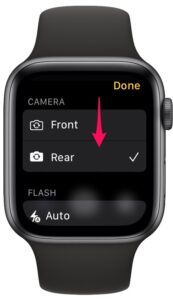
- 當您準備拍照時,只需按下快門按鈕即可。拍照後,您將能夠在應用程序中以預覽形式查看。

就這樣,您現在已經學會瞭如何使用 Apple Watch 在 iPhone 上拍照。
值得指出的是,如果您使用默認定時器設置拍照,您的 iPhone 將連拍 10 張圖像。但是,如果您想要單次拍攝,則必須禁用計時器,並且沒有其他方法可以實現。
此外,如果您退出並重新啟動“相機遠程”應用程序,您剛剛拍攝的照片將無法用於預覽,並且您需要使用 iPhone 才能查看照片庫中的所有照片。至於連拍照片,您只能查看所拍攝的 10 張圖像中的最佳照片。此外,在連拍的整個過程中,您的 Apple Watch 顯示屏會變黑,這可能是由於它引入的延遲所致。
閱讀更多:如何使用 iPhone 的 Ping My Watch 找到丟失的 Apple Watch
希望您能夠在原本無法拍攝的場景中拍出一些精彩的照片,除非您有額外的手或人。您對 Camera Remote 應用程序的總體看法如何?您多久發現這很有用?請在下面的評論部分告訴我們您的寶貴意見並分享您的經驗,並在使用過程中查看更多 Apple Watch 技巧。




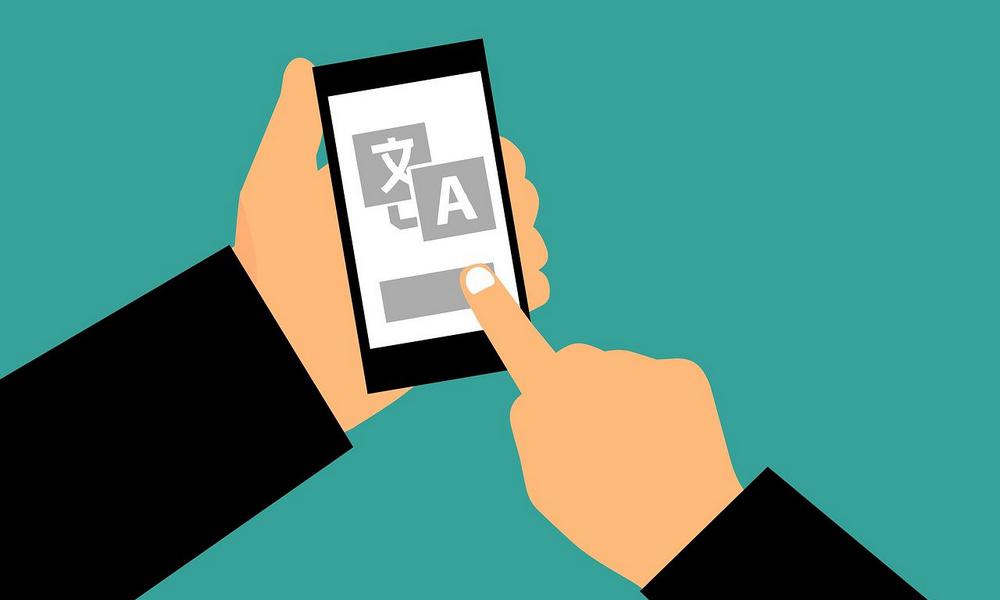

![如何更改三星手机上的位置 [最新指南]](https://pfrlju.com/tech/avilas/wp-content/uploads/cache/2025/12/change-location-on-samsung-phone.jpg)
![如何录制 WhatsApp 通话 [所有设备]](https://pfrlju.com/tech/avilas/wp-content/uploads/cache/2025/12/record-whatsapp-calls.jpg)

![俄罗斯禁止 FaceTime 通话吗? [最新消息]](https://pfrlju.com/tech/avilas/wp-content/uploads/cache/2025/04/1745342980_FixWarzone2ErrorE2809CApplicationUnexpectedlyStoppedWorkingE2809DonPC.jpg)
![GSM Prime 工具:完整指南和最佳替代方案 [真实评论]](https://pfrlju.com/tech/avilas/wp-content/uploads/cache/2025/12/gsm-prime-tool-review.jpg)

![如何將 myQ 與 Google Assistant 關聯 [指南]](https://pfrlju.com/tech/adelia/wp-content/uploads/2021/09/How-to-link-myq-with-google-assistant.webp)